win10多余文件怎么清除|win10删除多余文件的方法
在Windows 7操作系统中,使用一定时间后系统中会产生一些沉余文件,这类文件一般会保存在C盘中的 Cookies、Recycled、History、Recent 和 emp 文件夹中,俗称沉余文件!但是在win10系统中沉余文件的位置发生了变化,虽然如此,但不加以管理不仅会影响系统运行速度,也会加大对磁盘的消耗!下面小编给大家分享下win10多余文件怎么清除!
win10删除多余文件的方法:
Window10删除沉余文件的操作方法一:
1、按下“Win+I”组合键打开windows 设置;

2、点击左侧的【存储】;
3、在右侧点击缓存文件所在的磁盘;(一般没有设置的情况下默认缓存是在C盘系统盘中,当然不排除一些品牌机将系统磁盘设在其他磁盘中)
4、在右侧移动到底部,点击【临时文件】;
5、勾选需要清理的项目,点击【删除文件】,便会自动开始清理。
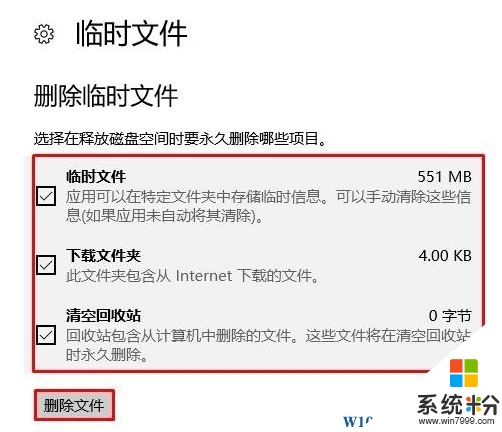
Window10删除沉余文件的操作方法二:
1、首先打开磁盘清理功能,先右键点击C盘,打开属性;
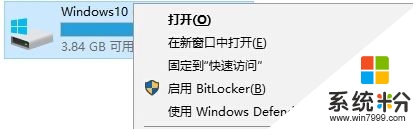
2、在磁盘属性的常规下我们就可以看到“磁盘清理”按钮了,点击即可打开;
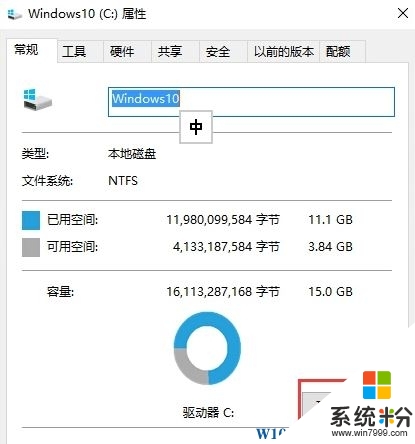
3、系统会自动计算需要清理的垃圾,这个可能需要几秒钟;
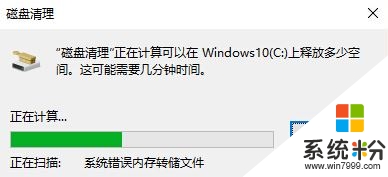
4、接下来,磁盘清理会列出可以清理的文件选项,我们勾选点击确定即可;
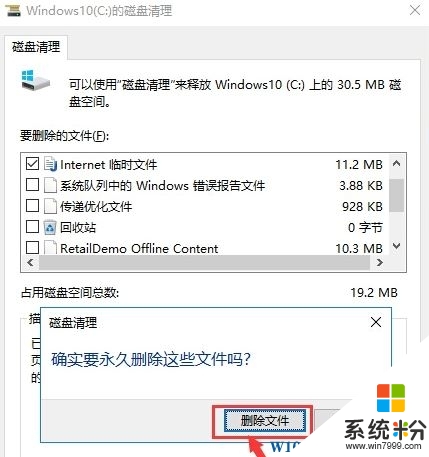
5、一般的垃圾文件是能删除如果要清理一些系统级的临时文件啥的,我们还需要点击“清理系统文件”按钮;
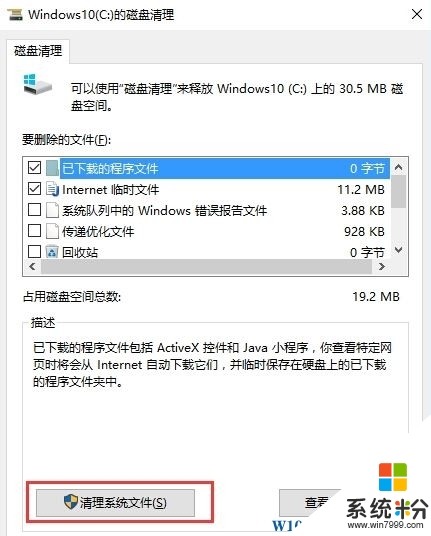
6、最后还是勾选你要清理的垃圾文件点击确定即可,其中以住的windows版本也就是以前的系统备份看需要进行清理。
如果嫌麻烦,我们可以使用360安全卫士或者QQ电脑管家,进行一键清理即可。
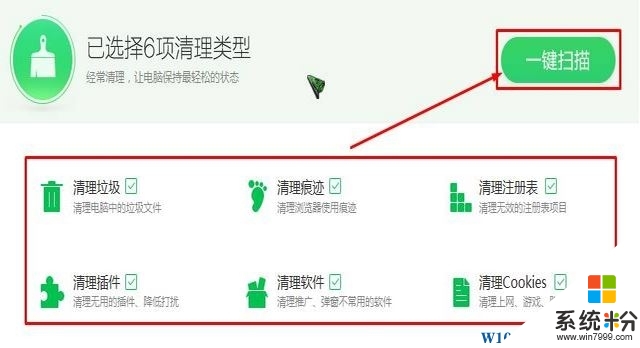

【win10多余文件怎么清除】参考上述教程的步骤来操作就可以了,觉得有需要的用户可以收藏此教程,再有其他的windows系统下载后使用的故障需要修复的话,都可以上系统粉官网查看相关的教程。